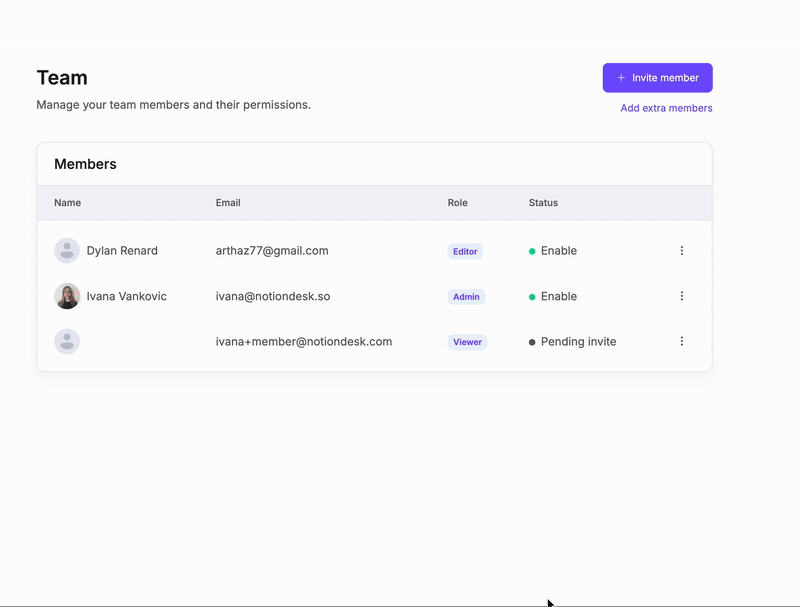Sie können Teammitglieder zur Zusammenarbeit in Ihrem Notiondesk-Arbeitsbereich einladen und so Ihr Help Center effizienter verwalten. Durch die Zuweisung von Rollen steuern Sie, wer Inhalte erstellen, die Abrechnung verwalten oder Arbeitsbereichseinstellungen anpassen darf. Beispielsweise kann ein Redakteur Artikel schreiben und aktualisieren, ein Abrechnungsmanager Abonnements verwalten und ein Administrator den gesamten Arbeitsbereich überwachen.
Ein Teammitglied einladen
- Gehen Sie zu Ihrem Notiondesk-Dashboard.
- Klicken Sie auf Mitglieder einladen aus der linken Seitenleiste.
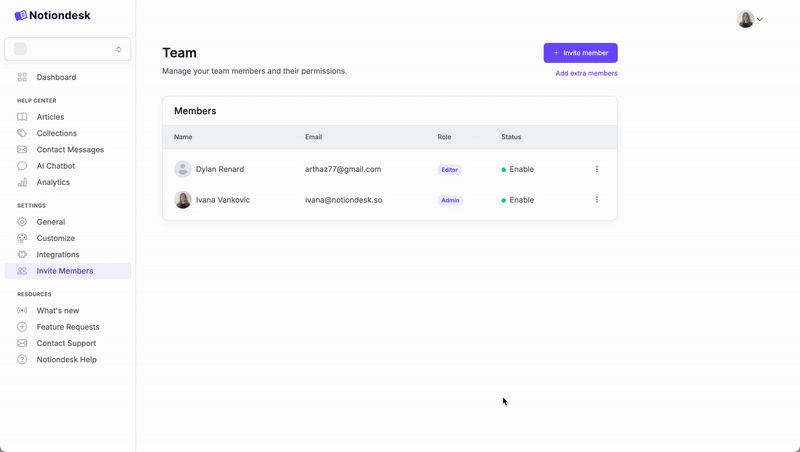
- Geben Sie die E-Mail-Adresse der Person ein, die Sie einladen möchten.
- Weisen Sie eine Rolle zu:
- Administrator: Vollständiger Zugriff zum Verwalten von Einstellungen, Abrechnung und Inhalten.
- Editor: Kann Artikel erstellen und bearbeiten.
- Abrechnungsmanager: Kann nur Rechnungs- und Abonnementeinstellungen verwalten.
- Zuschauer: Kann interne Inhalte anzeigen, aber keine Einstellungen bearbeiten oder verwalten.
- Klicken Einladung senden.
Der eingeladene Benutzer erhält eine E-Mail mit Anweisungen zum Beitritt zu Ihrem Arbeitsbereich.
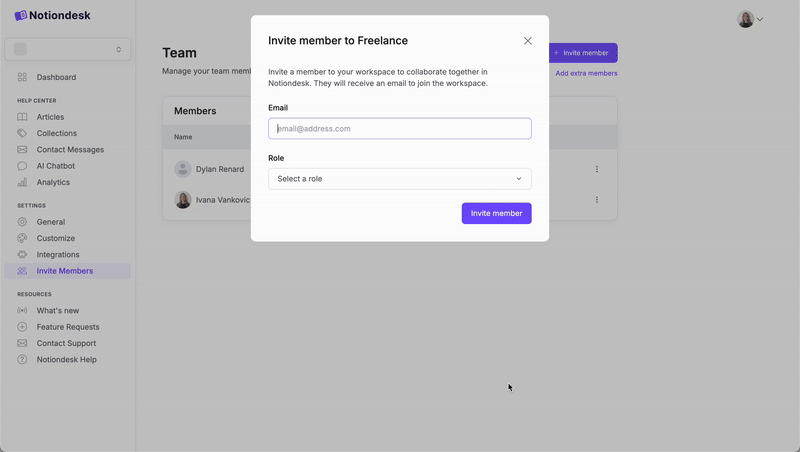
Teammitglieder verwalten
Nachdem Sie Teammitglieder eingeladen haben, können Sie deren Rollen einfach aktualisieren oder sie bei Bedarf entfernen.
Bearbeiten der Rolle eines Mitglieds
- Gehen Sie zu Ihrem Notiondesk-Dashboard.
- Klicken Sie auf Mitglieder einladen.
- Suchen Sie das Teammitglied, das Sie aktualisieren möchten.
- Klicken Bearbeiten neben ihrem Namen.
- Wählen Sie eine neue Rolle (Admin, Editor, Viewer) und speichern Sie die Änderungen.
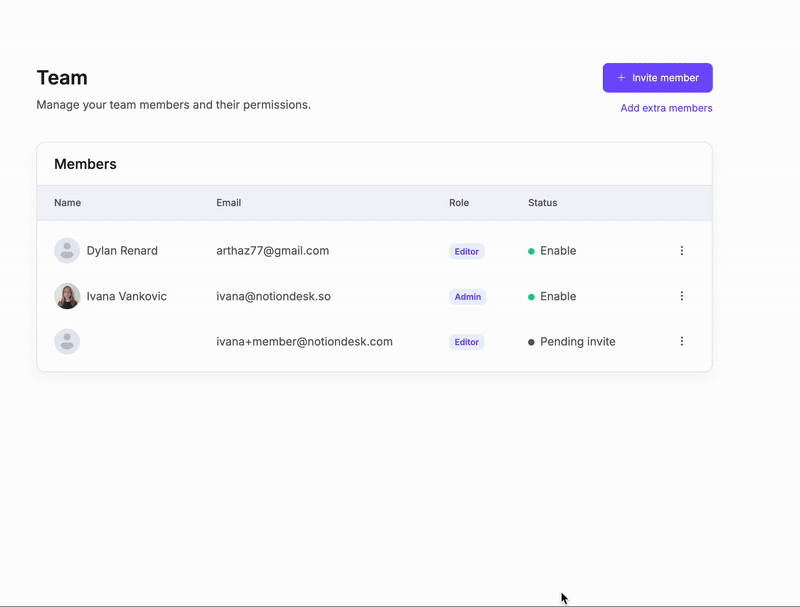
Entfernen eines Mitglieds
- Gehe zu Teameinstellungen.
- Suchen Sie das Mitglied, das Sie entfernen möchten.
- Klicken Entfernen neben ihrem Namen.
- Bestätigen Sie die Entfernung.
Der Benutzer verliert sofort den Zugriff auf Ihren Arbeitsbereich.